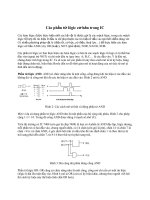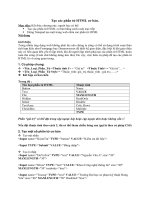Tạo các phần tử HTML cơ bản
Bạn đang xem bản rút gọn của tài liệu. Xem và tải ngay bản đầy đủ của tài liệu tại đây (150.24 KB, 16 trang )
Tạo các phần tử HTML cơ bản
Mục tiêu: Kết thúc chương này, người học có thể
Tạo các phần tử HTML cơ bản bằng cách code trực tiếp
Dùng Notepad tạo một trang web chứa các phần tử HTML
Nội dung
Giới thiệu
Trong nhiều ứng dụng web không phải lúc nào chúng ta cũng có thể sử
dụng trình soạn thảo tích hợp kiểu như Frontpage hay Dreamweaver để
thiết kế giao diện, đặc biệt là khi giao diện này có liên quan đến yếu tố
lập trình, khi đó người lập trình phải tạo các phần tử HTML hoàn toàn
thủ công (Code chứ không dùng kéo thả). Do vậy, việc hiểu cú pháp để
tạo các phần tử HTML là vô cùng quan trọng.
1. Cú pháp chung:
<Tên_Loại_Phần_Tử <Thuộc tính 1> = “Giá trị” <Thuộc Tính>
= “Giá trị”… >
<Tên_Loại_Phần_Tử Style = “Thuộc_tính: giá_trị; thuộc_tính : giá
trị ;….; >
Kết hợp cả hai cách.
Trong đó :
Tên loại phần tử HTML Thuộc tính
Button Name
Text VALUE
File MAXLENGTH
Hidden ReadOnly
Select Disable
TextArea Cols, Rows
CheckBox Multiple
TYPE
Phần “giá trị” có thể đặt trong cặp ngoặc kép hoặc cặp ngoặc đơn
hoặc không cần !!
Nếu đặt thuộc tính theo cách 2, thì có thể tham chiếu bảng sau (gọi
là theo cú pháp CSS)
2. Tạo một số phần tử cơ bản
Tạo nút nhấn
<Input name="KiemTra" TYPE="button" VALUE="Kiểm tra dữ
liệu">
<Input TYPE="Submit" VALUE="Đăng nhập">
Tạo ô nhập
<Input name="HoVaTen" TYPE="text" VALUE="Nguyễn Văn A"
size="20" MAXLENGTH="30">
<Input name="Khoa" TYPE="text" VALUE="Khoa Công nghệ thông
tin" size="40" MAXLENGTH="50" readonly="true">
<Input name="Truong" TYPE="text" VALUE="Trường Đại học sư
phạm kỹ thuật Hưng Yên" size="40" MAXLENGTH="50"
Disabled="true">
Tạo vùng nhập (Textarea)
<textarea name="GhiChu" cols="50" rows="5"> Nội dung ghi chú:
</textarea>
Tạo ô nhập Password
<Input name="MatKhau" type="password" value="123456" size="10"
maxlength="20">
Tạo listbox
<select name="MonHoc" size="5" >
<option>Visual Basic</option>
<option>Lập trình .NET</option>
<option>Lập trình ASP</option>
</select>
Tạo ComboBox (chỉ cần bỏ thuộc tính size)
<select name="Mon" size = 1 onChange="Call DocGiaTriListBox">
<option value = "Visual Basic">Visual Basic</option>
<option value = "DOT_NET">Lập trình .NET</option>
<option value = "ASP">Lập trình ASP</option>
</select>
Tạo hộp kiểm
<Input name="chkVB" type="checkbox" value="Visual Basic"
checked> Visual Basic
<Input name="chkASP" type="checkbox" value="ASP "> Active
Server Pages
Tạo nút Radio
<Input name="GioiTinh" type="radio" value="Nam" checked>
<Input name="GioiTinh" type="radio" value="Nữ" >
<Input name="TinhTrang" type="radio" value="Đã lập gia đình" >
<Input name="TinhTrang" type="radio" value="Độc thân" checked >
Tên giống nhau thì sẽ thuộc về cùng một nhóm (Groups)
Phần tử chọn File
<Input name="ChonFile" type="file" size="30">
Tạo textbox ẩn (Hidden).
<Input name="PhanTuAn" type="hidden" value="">
Tạo các phần tử và đặt thuộc tính:
+ Tạo một textbox và đặt thuộc tính font:
<FONT FACE = “Times New Roman”>
<Input type = text value = “Font chữ Unicode đây !”>
</FONT>
+ Tạo một textbox và đặt thuộc tính thông qua phong cách CSS:
<Input type = text value = “Font Unicode” Style = “Font-
Family:Times new roman”>
+ Tạo một nhãn có font chữ xanh, có hiệu ứng:
<P Style =”Color:Blue; font-size:20; Text-Align:center”>Xin chào
</p>
+ Tạo một nút nhấn có màu nền đỏ:
<Input type = button style=”font-family:arial; background-color:red”
value = “Đỏ”>
Kết quả
Chương I: Bài tập cơ bản về JavaScript
Mục tiêu: Kết thúc chương này người học có thể:
Viết các câu lệnh JavaScript và nhúng vào trang web
Sử dụng được các đối tượng nhập xuất Promt, document.write.
Truy xuất thuộc tính của các phần tử HTML bằng câu lệnh
JavaScript
Viết lệnh xử lý một số sự kiện đơn giản.
Nội dung:
Ví dụ 1: Cho người dùng nhập vào tên và tuổi. Hãy viết lại tên và tuổi
của người đó ra màn hình bằng hàm document.write, trong đó tên có
màu đậm, tuổi được gạch chân.
Giải mẫu:
<HTML>
<HEAD> </HEAD>
<BODY>
<script language = "JavaScript">
var Ten, Tuoi; // Khai báo 2 biến để lưu tên và tuổi
Ten = prompt("Bạn hãy nhập vào tên ", "");
Tuoi = prompt("Bạn hãy nhập vào Tuổi : ", 20);
document.write("Chào bạn : <B> " + Ten + "</B>");
document.write("<BR>"); // Xuống dòng
document.write("Tuổi của bạn là : <U> " + Tuoi + "</U>");
</script>
</BODY>
</HTML>
Ví dụ 2: Tạo một nút nhấn (button) có name là welcome, value là "
Welcome ". Một textbox có tên là msg, value = "Welcome to".
Hướng dẫn : Sử dụng phương thức (hàm) write của đối tượng document
để tạo.
Giải mẫu:
<HTML>
<HEAD> </HEAD>
<BODY>
<script language = "JavaScript">
document.write("Tao Button va Text bang Script<BR>");
document.write("<BR>");
document.write("<input type=button name=welcome value =
'Welcome' ");
document.write("onclick = 'alert ('Welcome to JavaScript');' >
");
document.write("<input type = text name = msg value =
'Welcome to'>");
</script>
</BODY>
</HTML>
Ví dụ 3: Tạo một nút như trong ví dụ 2 và thêm chức năng sau: Khi
người dùng click vào nút welcome thì hiển thị thông báo "Welcome to
JavaScript !"
Hướng dẫn: Dùng thẻ để tạo nút nhấn và thêm thuộc tính onClick =
"<Câu lệnh JavaScript>;" (Trong đó <Câu lệnh JavaScript> có thể là
một lệnh JavaScript bất kỳ, ví dụ lệnh document.write, alert, prompt
hoặc lệnh gọi hàm v.v )
Giải mẫu:
<HTML>
<HEAD> </HEAD>
<BODY>
<input type=button name= welcome value="Welcome"
onclick="alert('Welcome to JavaScript');">
</BODY>
</HTML>
Lưu ý quan trọng: Trong JavaScript, một hằng xâu được bao bởi cặp
nháy đơn hoặc nháy kép, ví dụ các xâu: 'nháy đơn', "nháy kép" là những
xâu hợp lệ, tuy nhiên bạn viết : 'abc" hay "xyz' là những xâu không hợp
lệ. Trong trường hợp bạn muốn in chính bản thân dấu nháy đơn hoặc
nháy kép ra màn hình thì bạn đặt trước nó một ký tự \, ví dụ bạn có thể
in ra màn hình dòng chữ : Women's day ra màn hình bằng hai hàm alert
và document theo các cách sau đây : alert("Women's day"),
document.write('Women\'s day'); alert("Women\"s day");
alert('Women"s day'); v.v
Ví dụ 4: Lấy (đọc) giá trị của một phần tử HTML
Tạo 2 phần tử như trong ví dụ 2 bằng thẻ HTML, khi người dùng click
chuột vào nút Welcome thì hiển thị nội dung chứa trong text có tên là
msg.
Hướng dẫn: Để lấy giá trị của một phần tử HTML, bạn viết <Tên phần
tử>.value
Ví dụ: msg.value cho ta giá trị của text tên là msg.
Giải mẫu:
<HTML>
<HEAD> </HEAD>
<BODY>
<input type = button name = welcome value = "Welcome" onclick =
"alert(msg.value)">
<input type = text name = msg value = "Welcome to JavaScript" size
= 30>
</BODY>
</HTML>
Ví dụ 5: Khai báo hàm trong JavaScript và cách liên kết nút nhấn với
một hàm
Tạo 2 phần tử như ví dụ 2, khi người dùng nhấn nút thì gọi một hàm có
tên là HienThi, hàm hiển thị có chức năng hiển thị nội dung trong text có
tên là msg ở trên.
Hướng dẫn: Trong thẻ tạo button, bạn đặt thuộc tính onClick = "<Tên
hàm>", trong trường hợp này bạn đặt OnClick = "HienThi()". Điều này
có nghĩa là khi người sử dụng Click chuột (OnClick = Click chuột) thì
trình duyệt hãy gọi hàm HienThi(). Cũng giống như trong ngôn ngữ C,
Một hàm bắt buộc phải có cặp ngoặc đơn, cho dù có tham số hay không.
Ví dụ khi gọi hàm HienThi thì bạn phải viết là HienThi().
Giải mẫu:
<HTML>
<HEAD>
<Script Language = "JavaScript">
function HienThi() // Khai báo một hàm tên là HienThi
{
alert(msg.value); // Lấy nội dung trong text box và
hiển thị
alert("Bạn hãy nhập vào ô text và thử lại !");
}
</Script>
</HEAD>
<BODY>
<input type = button name = welcome value = "Welcome" onclick =
"HienThi()">
<input type = text name = msg value = "Welcome to JavaScript" size
= 30>
</BODY>
</HTML>
Lưu ý: Trong C, để khai báo một hàm thường bạn viết, ví dụ: int
HienThi() v v Tuy nhiên, với JavaScript có hơi khác tí chút, thay vào
đó bạn viết function HienThi()
Còn các câu lệnh khác bạn viết tương tự như ngôn ngữ C đã học. Các
hàm khi khai báo trong JavaScript bắt buộc phải đặt trong thẻ
<Script> </Script>.